起動しない DELL パソコン を修理してみたいと思います
古いパソコンを大切に使っているオッサンLABO(@ossan_labo)のオッサンです
先日知り合いから “パソコンが起動しない” ということで呼ばれましたが・・・
2011年製の古いDELL XPS 8300 というパソコンでした
パソコン業者の方に診てもらうと “買い替え” を勧められたようですが・・・
今でも十分使えていたので、可能なら修理して欲しいとのことでした
ということで今回の記事テーマは・・・
というお話です
DELL パソコン

さて今回、修理依頼のあったDELL XPS 8300 パソコンですが・・・
結構古いパソコンですが、当時はハイエンド パソコン として売り出されました
| CPU | Corei7-2600 3.40Ghz |
|---|---|
| RAM | 12.0GB |
| HDD | 1.0TB |
| OS | Windws7 ⇒ Windows10 |
| 発売日 | 2011年1月 |
10年前の古いパソコンですが、事務作業にしか使用していないということなので・・・
まぁ多少 “動作が重いな” というくらいで、十分使えていたのでしょう
中古市場で、同じパソコンを購入しようとすると・・・
1万円~4万円くらいで取引されている、まだまだ価値あるパソコンのようです

パソコンの故障診断
そんなDELL XPS8300ですが、しばらく前から電源スイッチを押しても・・・
なかなか電源が入らない、起動が遅いなどの症状があったようです
そして今回、電源スイッチを何度押しても、全く起動しなくなったのです
オッサンLABOは、少々パソコンに関する知識があるというだけで・・・
テスターで電圧を測って故障を調べるなど、マニアックな知識はありません
そんな素人が、起動しないパソコンを修理する時の手順をご紹介します
- PC名 + トラブル症状でネット検索する
- メモリなどすべて外してチェックする
- 冷静になって通電している箇所を確認する
PC名 + トラブル症状でネット検索する
経験上ですがパソコンというのは、だいたい同じ不具合が起きるものです
そのため “PC名 + トラブル症状” などで検索すると原因が分かったりするのです
今回 “XPS8300 起動しない” で検索してみると・・・
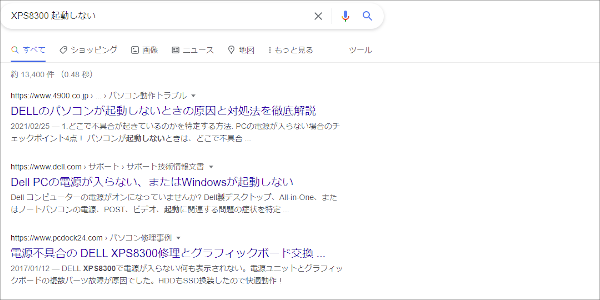
やはり同じ内容のトラブルが結構ありました
内容を確認すると、DELL XPS8300のトラブル原因として・・・
“電源ユニット、マザーボード、スイッチ” など不具合が色々出てきました
メモリなどすべて外してチェックする
電源ユニットやマザーボードが原因だと、修理は交換しかありませんが・・・
故障原因を詳しく調べるため、まずメモリなどすべて外して起動チェックします
メモリに不具合があった場合、メモリを外すことで起動する場合があります
またメモリを全て外して、パソコンを起動させると・・・
マザーボードが正常な場合 “ピープ音” という警告音が出るはずです
| ピープ音 | 内容※DELLの場合 |
|---|---|
| 1回 | マザーボード・BIOS ROMの異常:初期化で修復できる可能性あり |
| 2回 | メモリが接続されていない:メモリの交換・再接続で修復できる可能性あり |
| 3回 | マザーボード・チップセットの異常:マザーボードの交換 |
| 4回 | メモリの異常:メモリの交換・再接続で修復できる可能性あり |
| 5回 | CMOSの異常:CMOS電池を交換、再接で修復できる可能性あり |
| 6回 | ビデオBIOSの異常:ビデオカードの交換(オンボードの場合はMB交換) |
| 7回 | CPUの異常:CPUの交換 |
つまりDELL XPS8300の場合、メモリを外すとピープ音が2回鳴るはずですが・・・
残念ながらメモリを外したのに、電源スイッチを押してもピープ音は鳴りませんでした
となると考えられるのは、マザーボードが通電していない (?) 可能性が出てきます
冷静になって通電している箇所を確認する
通電している箇所を確認するために、テスターが役に立つのですが・・・
どうせ電圧見てもよく解らないし、オッサンLABOはテスターを持っていません
ということで、冷静になって通電している箇所を確認します
するとDELL XPS8300の電源ユニットと、マザーボードLEDが点灯していました

ネットで調べて見ると、マザーボードLEDがオレンジ色に点灯するのは・・・
正常に電源ユニットから、マザーボードまで通電している証拠のようです
ちなみに電源スイッチの店頭にも、ステータスの意味があって・・・
| 電源ボタン LED | ステータス | 説明 |
|---|---|---|
| 消灯 | 電源がオフになっています。 | |
| オレンジで点滅 | 推奨される処置が必要と考えられます。 | |
| オレンジに点灯 | 電源には問題がないと考えられます。 | |
| 白で点滅 | 電力供給が少ない状態にあります。 | |
| 白に点灯 | これはコンピュータ動作時の通常の状態です。 |
残念ながら今回のDELLパソコンは、電源スイッチを押しても起動しません
パソコン修理

マザーボードまで通電しているのに起動しない場合、考えられる理由は・・・
- スイッチの不具合
- マザーボードの不具合
素人のオッサンLABOには、2つの理由くらいしか思いつきませんでした
もしマザーボードの不具合だったら、交換くらいしか修理方法はありません
そこでスイッチの不具合に望みをかけて、DELL XPS 8300を分解していきます
DELL XPS 8300 の電源スイッチのトラブルでネット検索してみると、スイッチ不良が結構見つかりました。参照:https://www.pcdock24.com/blog/?p=50573
DELL XPSの分解
ということで電源スイッチの不具合を期待して、DELL XPS 8300を分解します
パソコンの分解には、基本的 “プラスドライバー” のみで十分ですが・・・
ドライバーセットなどが、100均でも売っているので購入しておくと良いかもしれません
側面のカバーを外す
まずは一般的なデスクトップパソコンのように、背面にあるネジを1本外して・・・

パソコン側面のカバーを後方にスライドさせながら外します

側面のカバーは簡単に外れるので、ここまでは誰でも問題ないと思います
前面パネルを外す
電源スイッチは、上部天板に付いているため、前面パネルも取り外す必要があります
前面パネルは、4つのツメで固定されていて・・・
デスクトップ パソコンを立てた状態で、ツメを外すとパネルが右側に開いて外せます

上部パネルを外す
最後に電源スイッチが取り付けられている、上部パネルを取り外します
上部パネルは、ケース内の上部にあるレーバーを下に引きながら・・・
上部パネルを前方にスライドさせると、簡単に取り外すことが出来ます
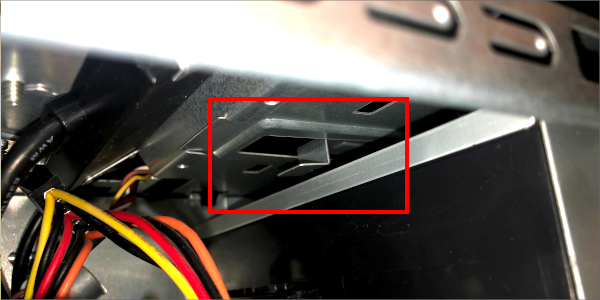
上部パネルに電源スイッチが付いているため、コード付いてくるので・・・
無理に引っ張らないように注意してください
電源スイッチをショートさせる
さて上部パネルに電源スイッチが固定されているのですが・・・
電源スイッチの取り付けが劣化して、起動スイッチを押せないケースがあるようです
参考に”パソコンドック24″さんの画像を参考にさせて頂きました

参照:https://www.pcdock24.com/blog/?p=50573
ただ今回オッサンLABOが預かったDELL パソコンは、スイッチ部に劣化も無く・・・
シッカリと電源をしている感触もありました
もちろん電源スイッチ本体を直接押しても、パソコンは起動しません

ネット上で公開されていた、スイッチ部の劣化ではなかったのですが・・・
電源スイッチのコード色が判ったので、一応ショートさせて直接起動を試みます
ショートさせてパソコンを起動する方法は、当然通電状態で行うため、失敗するとパソコンの機能に影響が出る場合があります。試す場合は自己責任でお願いいたします。
マザーボード側のコネクターをショートさせてみた
ショートさせるマザーボード側のコネクターは、下の図の赤丸の箇所ですが・・・

非常に狭く作業しにくいため、間違って他をショートさせる危険性があります
そこでコネクターから通電出来る、細い金属(クリップを使用)を取り付けて・・・
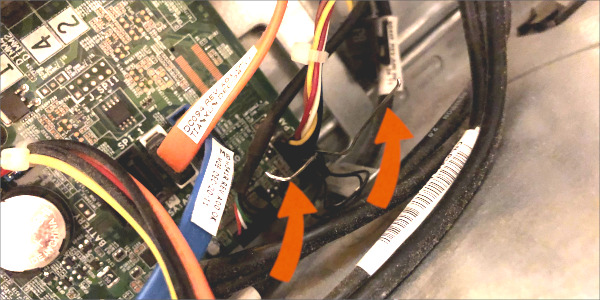
ドライバーで取り付けた金属をショートさせてみると・・・
“ウィーン!!”というCPUファンの音と共に見事に起動したのです!
コネクター接触不良の修理完了
しかも金属を刺したまま電源スイッチを押すと、ちゃんとパソコンが起動します
つまり今回の古いDELL パソコン、XPS 8300 が起動しなかったのは・・・
マザーボード側に取り付ける、電源スイッチコネクターの接触不良だったわけです
金属のピンを挿したまま正常に動いている状態を確認して・・・
ヘタに動かさずにホットボンドで、金属ピンごと固定して修理完了です

SSDに交換する
DELL パソコンの起動不良トラブルは改善したのですが・・・
当時はハイエンド パソコンだったXPS 8300も、流石に10年経つと動作が遅い
そこで得意のHDDのデータを全てSSDにクローニングします
もちろんフリーソフトなので、必要なのはSSDのみです
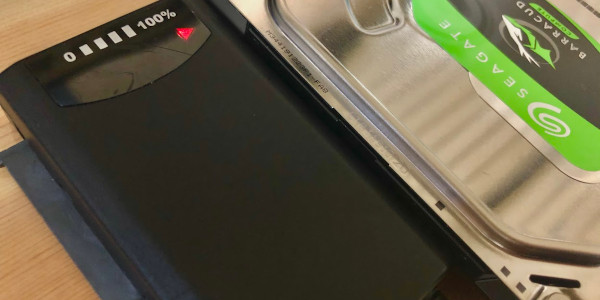
1時間ほどでクローニング作業も完了し、問題無く起動させることが出来ました
最新CPUを搭載した、新型パソコンにはモチロン敵いませんが・・・
SSDに換えるだけで、10年前の古いパソコンが見事に快適なパソコンに蘇りました

古いDLLパソコンを修理してみた

今回10年前の DELL ハイエンド パソコン が、 起動しない ・・・
ということで相談されましたが、見事に資料とでもパソコン修理が出来ました!
運よく “電源スイッチ” の接触不良という、オッサンLABOでも直せる原因でしたが・・・
専門業者に頼むと、数千円~数万円の修理費用が発生します
古いパソコンだからって諦めてしまうと、数万円でパソコンを購入することにもなります
使っていたパソコンが起動しない時は、まずは落ち着いて原因の究明をしましょう
“PC名 + トラブル症状” をネットで検索すると、意外と解決方法が見つかるかも!?
オッサンLABOブログでは・・・
「安心して使える中古パソコンや便利な周辺機器」などを紹介しています
今後ともオッサンLABOをよろしくお願いいたします








